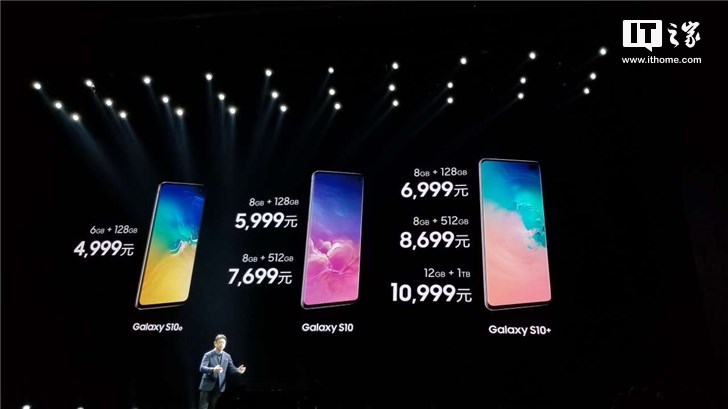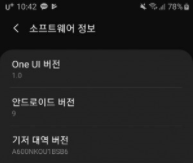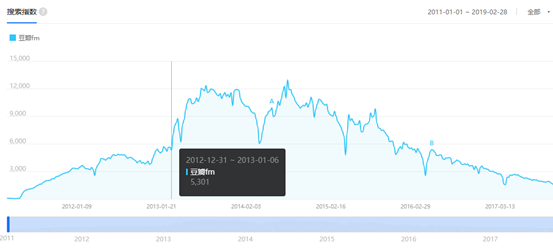TestFlight使用方法作用详细介绍
时间:2019-03-15
最近很多用户在问小编TestFlight怎么使用,有什么用,这个软件主要是为苹果软件做专业的测试,下面来看看详细的使用方法介绍吧。
TestFlight怎么使用
前期准备:在iOS手机客户端下载 TestFlight
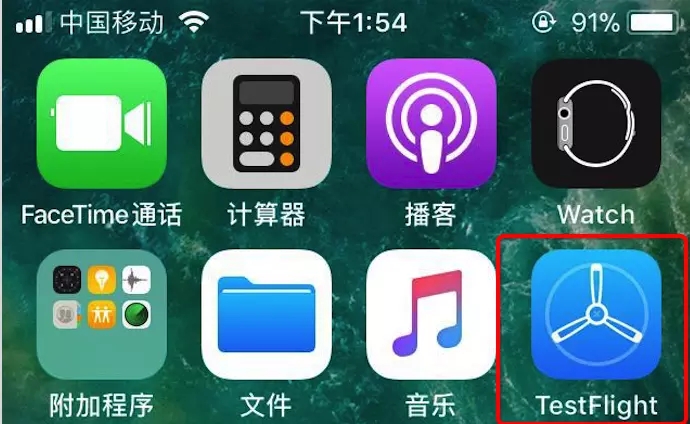
TestFlight.png
第1步:在 iTunes Connect用户添加测试员
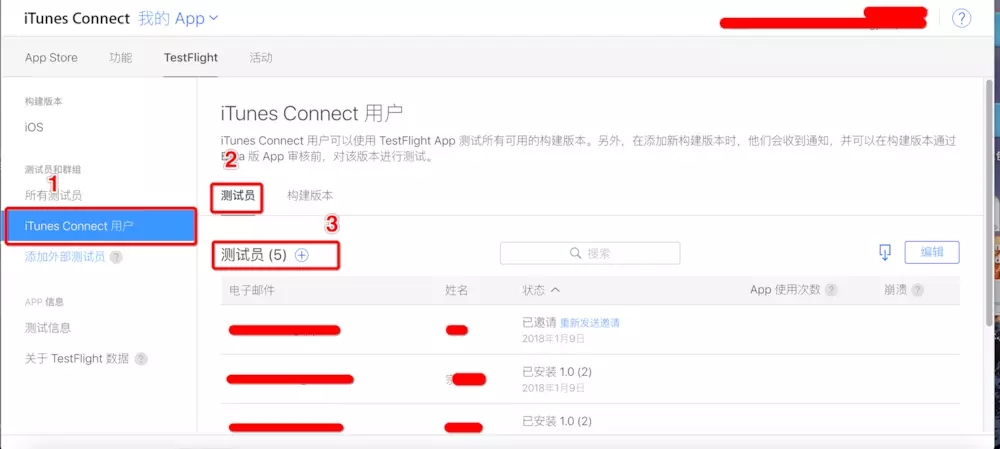
1.在 iTunes Connect用户添加测试员.png
第2步:打开用户和职能
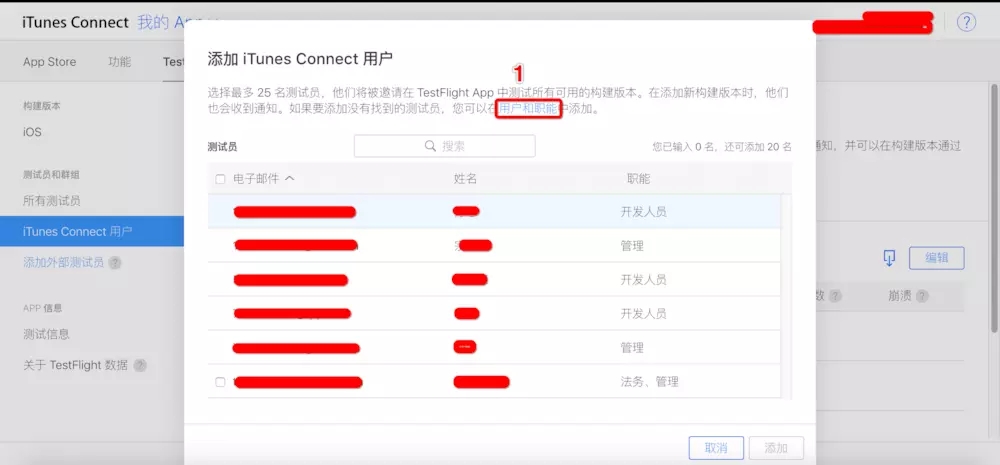
2.打开用户和职能.png
第3步:添加用户
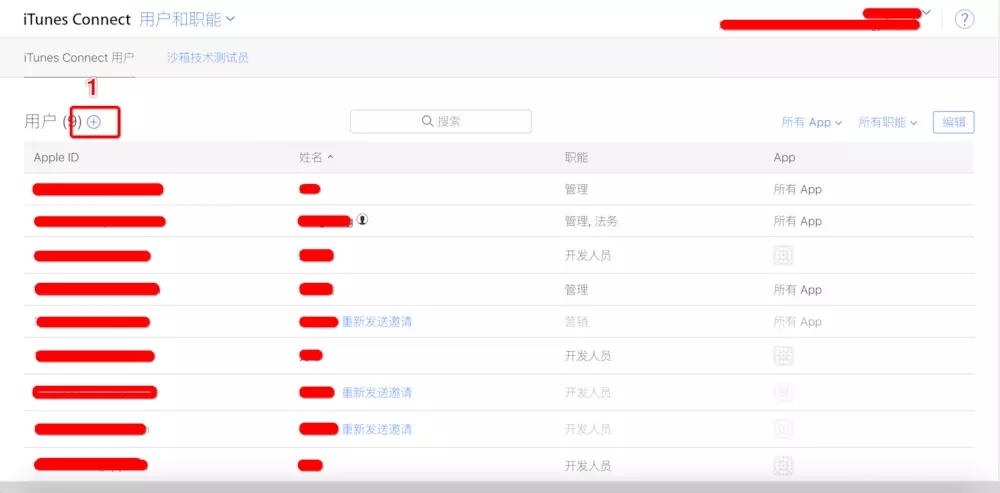
3.添加用户.png
第4步:填写用户信息
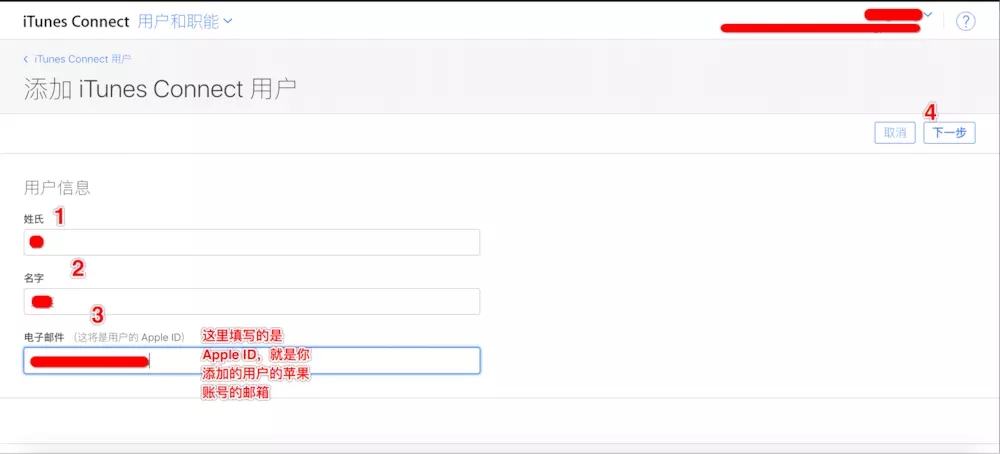
4.填写用户信息.png
第5步:用户职能涉及到管理权限
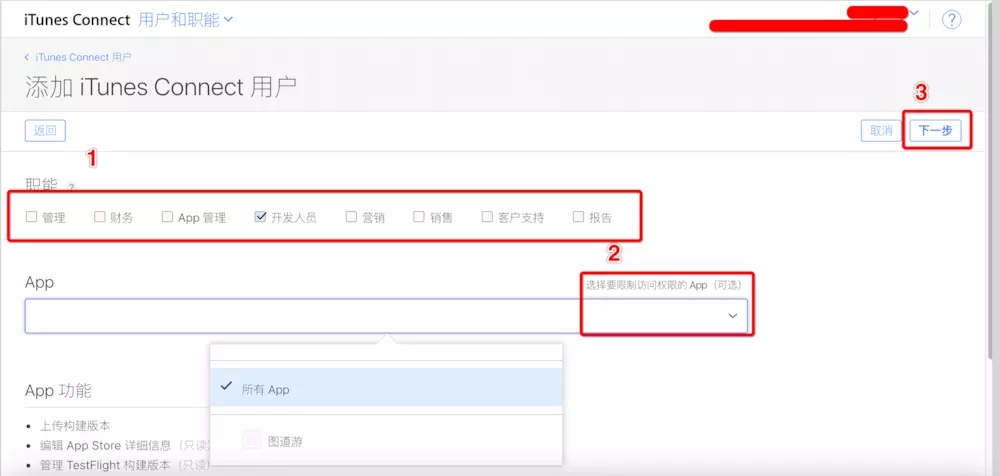
5.用户职能涉及到管理权限.png
第6步
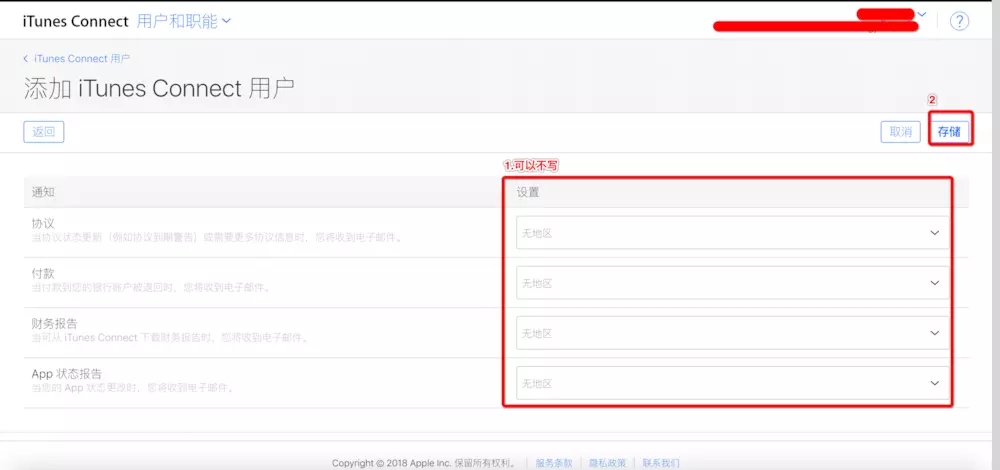
6.png
第7步:上一步完成后会发送邮件
注:邮件过期比较快请告知测试者尽快查收,并请测试者在邮件链接中登录自己的Apple账号即可。如果测试者没有收到邮件请重新发送邮件,否则后面的步骤进行不了。
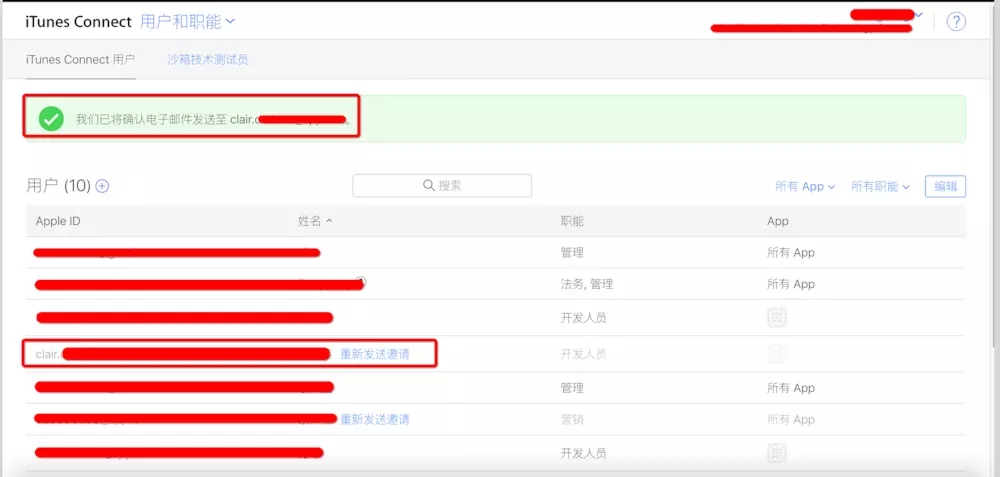
7.上一步完成后会发送邮件.png
第8步:被邀请的测试者查收邮件并在链接中登录Apple账号之后,你就可以返回添加测试员了
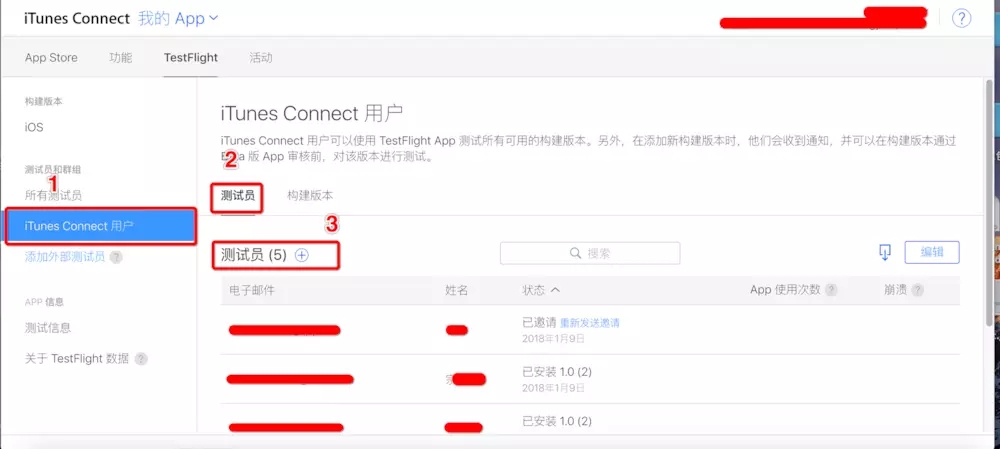
在 iTunes Connect用户添加测试员.png
第9步:这一步点击“添加”后会再次发送邮件,被邀请者在邮件获取邀请码,填入testflight中就可以了
注:邮件过期比较快请告知测试者尽快查收
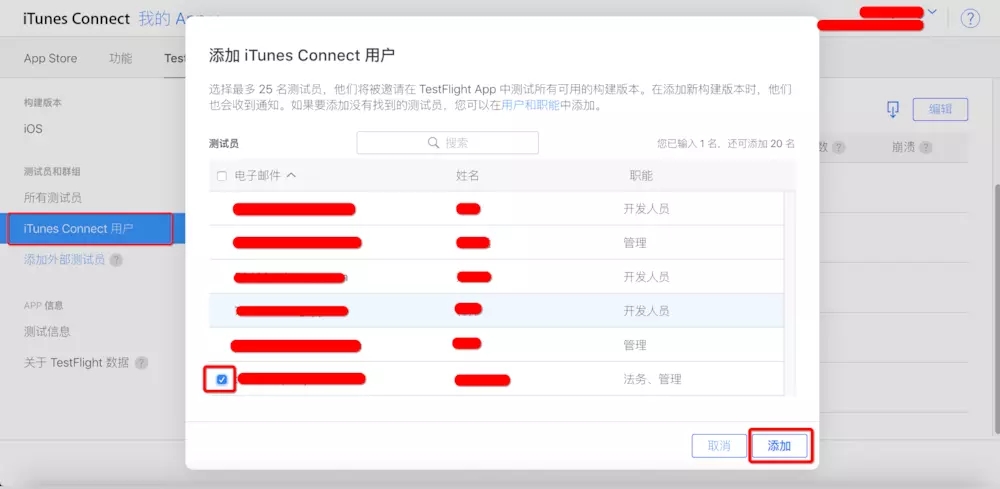
9.这一步会再次发送邮件,被邀请者在邮件获取邀请码,填入testflight中就可以了.png
接收邮件的测试者操作:
(1):接收邮件,获取邀请码

接收邮件.png
(2):打开app
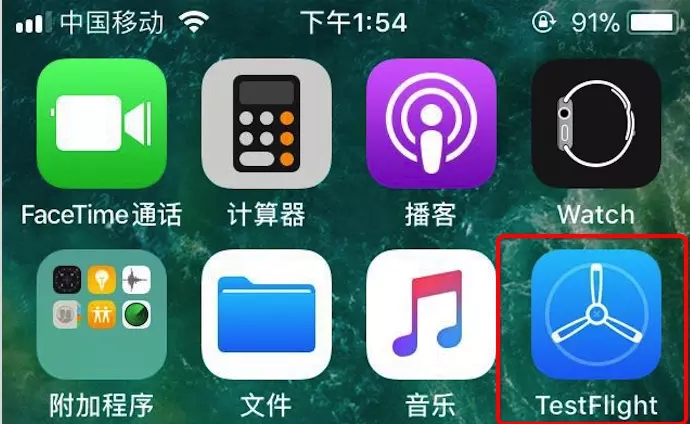
TestFlight.png
(3):在App中填入邀请码
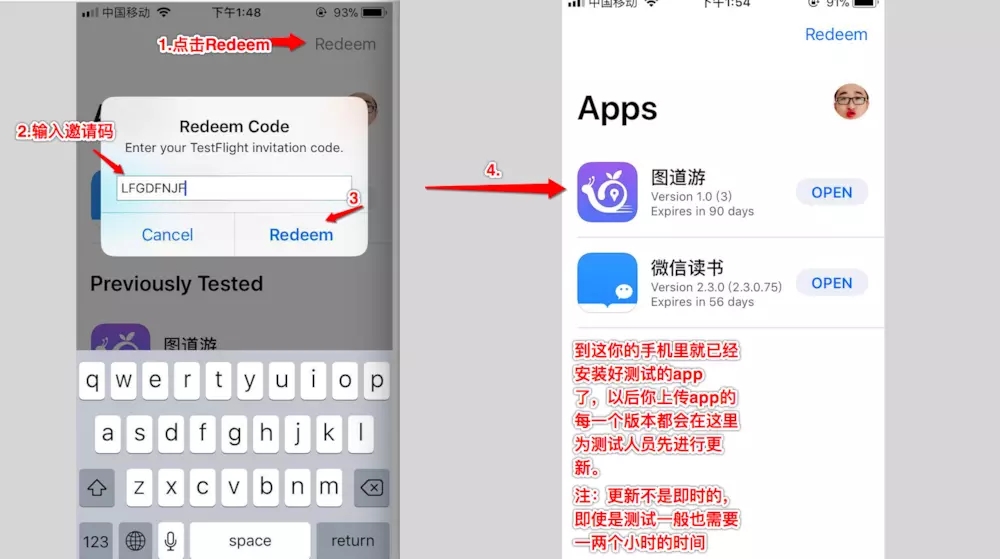
在App中填入邀请码.png
第10步:第九步完成就可以了,如果你想看谁被邀请了或者被邀请者安装的是哪一个版本也是可以查看的
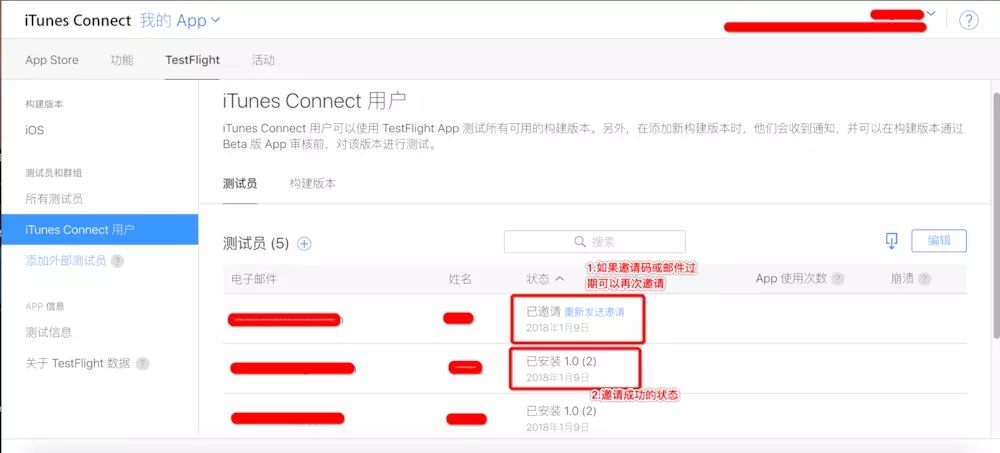
10.png
以上就是酷下载小编法老叔叔给各位用户带来的TestFlight使用方法作用详细介绍了,更多相关文章等你来看,欢迎关注酷下载哦。